Apache Maven是基于POM(项目,对象,模型)概念的软件项目管理工具。Maven是一个构建自动化工具,主要用于基于Java的项目,但也可以用于构建和管理以C#,Ruby,Scala和其他语言编写的项目。它不仅描述了软件的构建方式,还描述了其依赖性。
在本教程中,我们将逐步向您展示如何在CentOS 8系统上安装和配置Apache Maven。
先决条件
- CentOS 8
根特权
我们要做什么:
- 在CentOS 8上安装Java OpenJDK
- 下载Apache Maven二进制文件
- 配置Apache Maven环境
- 测试中
第1步-在CentOS 8上安装Java OpenJDK
首先,我们要从AppStream存储库在CentOS 8上安装Java OpenJDK。AppStream信息库提供了许多OpenJDK版本,我们将使用Java OpenJDK LTS版本11。
您可以使用以下命令在AppStream上获取所有可用的OpenJDK版本。
dnf search openjdk
dnf info java-11-openjdk现在,使用下面的dnf命令安装Java OpenJDK 11。
sudo dnf install java-11-openjdk安装完成后,检查Java版本。
java -version您将得到如下结果。
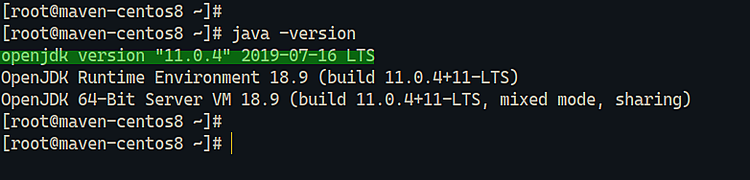
结果,Java OpenJDK 11已安装在CentOS 8服务器上。
第2步-下载Apache Maven二进制文件
在本教程中,我们将通过下载二进制文件来安装最新的稳定版本Apache Maven 3.6.2。
转到“ / usr / local / src”目录,并使用wget命令下载Apache Maven二进制文件。
cd /usr/local/src
wget https://www-eu.apache.org/dist/maven/maven-3/3.6.2/binaries/apache-maven-3.6.2-bin.tar.gz解压缩压缩文件,然后将Apache maven目录作为“ maven”目录移动到“ / usr / local”。
tar -xf apache-maven-3.6.2-bin.tar.gz
mv apache-maven-3.6.2 /usr/local/maven/现在,Apache Maven已安装在“ / usr / local / maven”目录中。
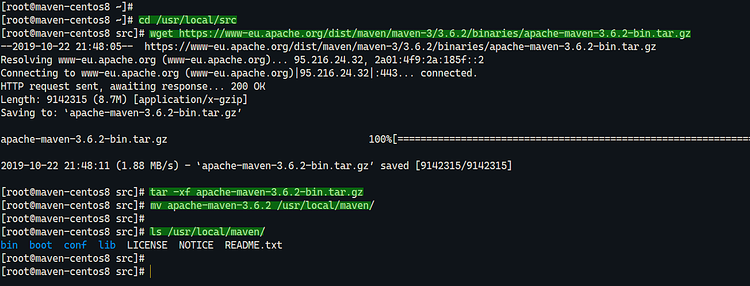
第3步-配置Apache Maven环境
在这一步中,我们将为Apache Maven设置环境变量。我们将通过’/etc/profile.d’目录配置Apache Maven环境变量目录,这将使Apache Maven可以被系统上的所有用户使用。
转到“ /etc/profile.d”目录,并使用vim编辑器创建“ maven.sh”脚本。
cd /etc/profile.d/
vim maven.sh粘贴以下脚本。
# Apache Maven Environment Variables
# MAVEN_HOME for Maven 1 - M2_HOME for Maven 2
export M2_HOME=/usr/local/maven
export PATH=${M2_HOME}/bin:${PATH}保存并关闭。
之后,使’maven.sh’脚本可执行,并使用source命令将其加载到系统中。
chmod +x /etc/profile.d/maven.sh
source /etc/profile.d/maven.sh现在,Apache Maven环境变量的配置已完成。因此,Apache Maven命令可用于系统上的所有用户。

步骤4-测试
要验证我们的Apache Maven安装,可以运行下面的maven命令。
mvn --version并且您应该得到类似于以下结果:
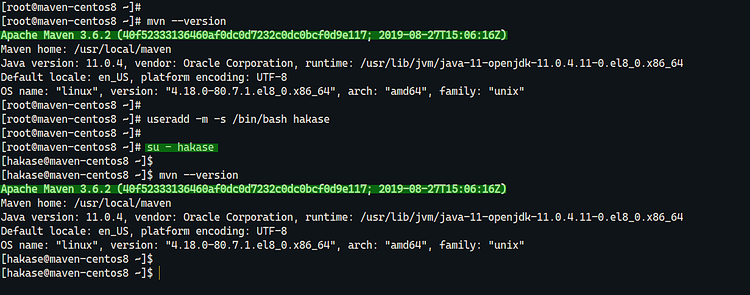
结果,Apache Maven 3.6安装已完成。它在Linux CentOS 8 64bit下运行,并安装了Java OpenJDK 11,并且Maven主目录为’/ usr / local / maven’。
